如何将手机wifi网络通过USB共享给电脑?小编教你共享方法
- 分类:教程 回答于: 2017年11月09日 12:01:44
曾经就有过这样的情况,家里突然断网了,这时又需要打开电脑接收文件,或是需要在线编辑公众号的文章,着急得很,这时电脑没有网络怎么办呢?能不能使用手机的流量,来让电脑连网呢?有时候电脑没有网络又想上网怎么办?下面,小编就整理了手机wifi网络通过USB共享给电脑的方法分享给大家。更多电脑教程,尽在小白系统官网。
现在的android手机中都有一项功能,叫做USB共享手机网络,简单说就是电脑通过USB数据线连接手机,你的电脑就可以使用手机的网络来上网了,而你电脑上网的网速就取决于你手机的网速了,下面,小编就来跟大家说说将手机wifi网络通过USB共享给电脑的操作方法。
如何将手机wifi网络通过USB共享给电脑
首先是要准备一根可以用的USB数据线
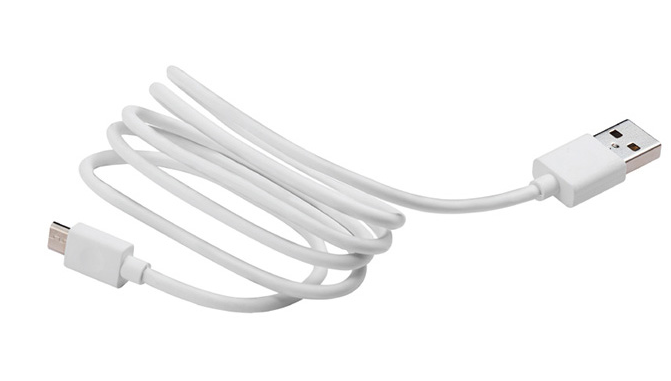
电脑图-1
让手机连上网络,这里使用的是wifi
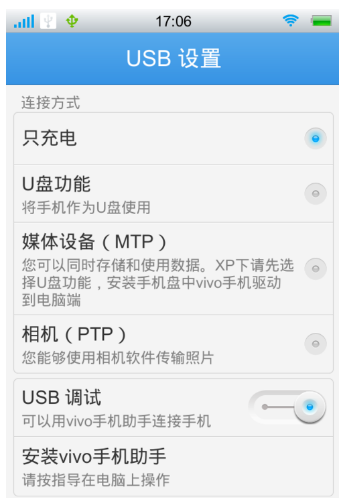
手机图-2
在wifi热点中找到USB共享手机网络,打开USB共享手机网络选项。
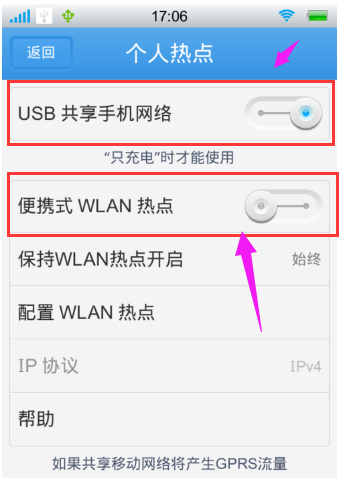
手机图-3
一般手机开启USB共享手机网络后,稍等一会你的PC就会有一个网络连接出来
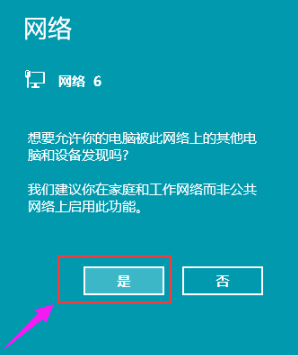
wifi图-4
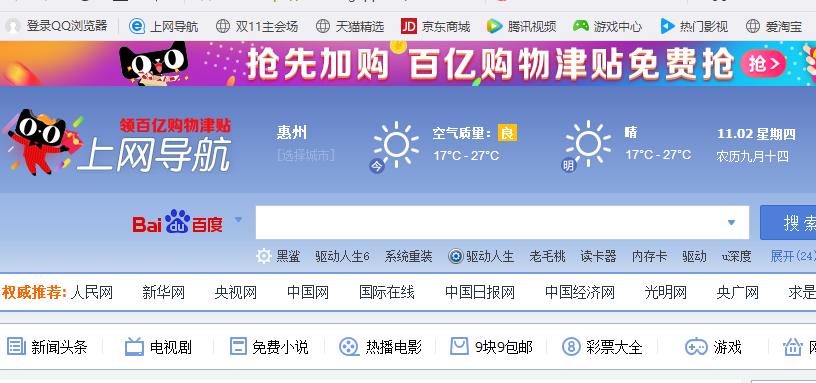
电脑图-5
新出现的网络连接可以在控制面板的网络连接中看到。
选择这个网络连接以太网4
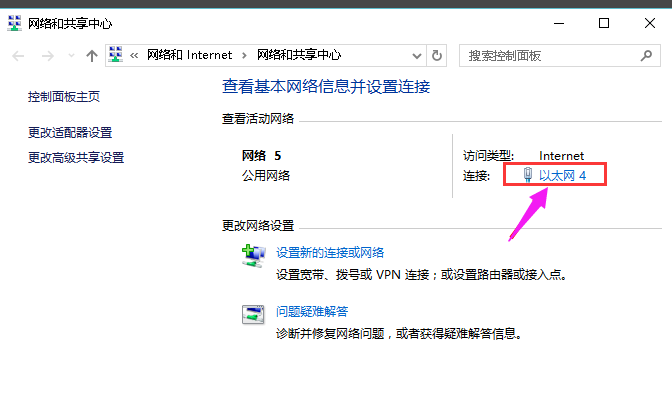
电脑图-6
选择以太网4的属性
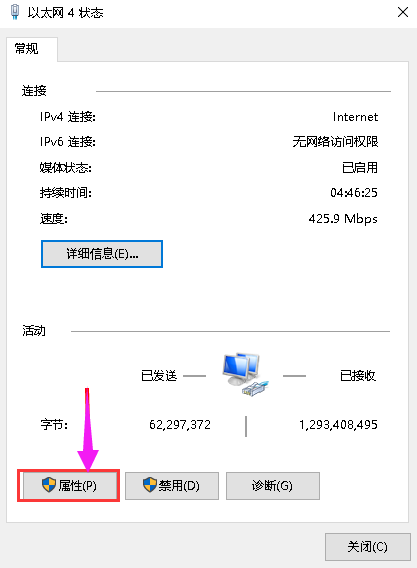
电脑图-7
可以看到它的网卡名称
USB Remote NDIS base internet share Device
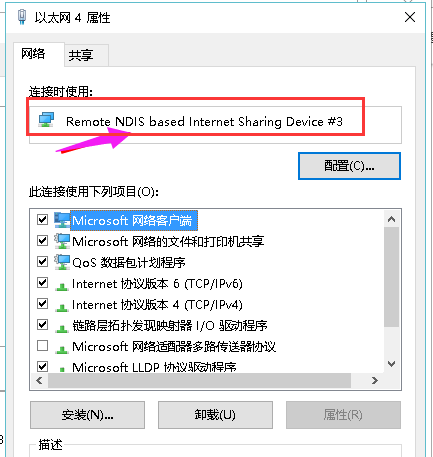
USB共享图-8
而且在你的设备管理器中也会多出这个名字的网卡
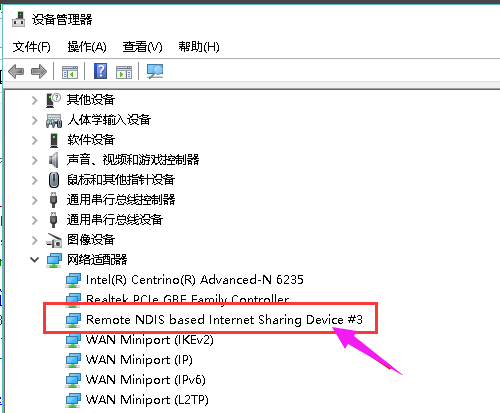
USB共享图-9
以上就是将手机wifi网络通过USB共享给电脑的操作方法了。
 有用
26
有用
26


 小白系统
小白系统


 1000
1000 1000
1000 1000
1000 1000
1000 1000
1000 1000
1000 1000
1000 1000
1000 1000
1000 1000
1000猜您喜欢
- 电脑报废的原因有哪些呢2022/09/23
- 网卡驱动怎么安装的教程2022/03/31
- 白云重装系统详细操作教程..2022/10/11
- xp安装版系统下载与安装教程..2021/01/06
- 小白一键重装系统安装失败如何解决..2023/04/01
- 小白win7一键重装系统教程2020/07/09
相关推荐
- 系统之家ghost win7 sp1 x86装机版系..2016/12/02
- 安装XP最好的一键重装系统软件..2016/11/21
- 不用u盘重装系统该怎么重装系统..2022/10/24
- 蓝屏代码0x000000f42015/06/03
- Windows732位U盘重装教程2016/11/12
- 电脑重装系统没有声音怎么办..2022/10/20

















